以前的黑群晖引导工具,常见的应该是Jun’s制作的版本比较多,最近发现了一个新的工具,叫ARPL,看介绍是一个巴西作者写的。
github:https://github.com/fbelavenuto/arpl/releases
汉化项目:https://github.com/wjz304/arpl-zh_CN
方法大同小异,点开上面的github链接,下载img的那个压缩包,解压出 arpl.img
使用 Rufus 之类的工具,把这个img文件写入到U盘,这个比较简单。
写入完成后,U盘大概这样。
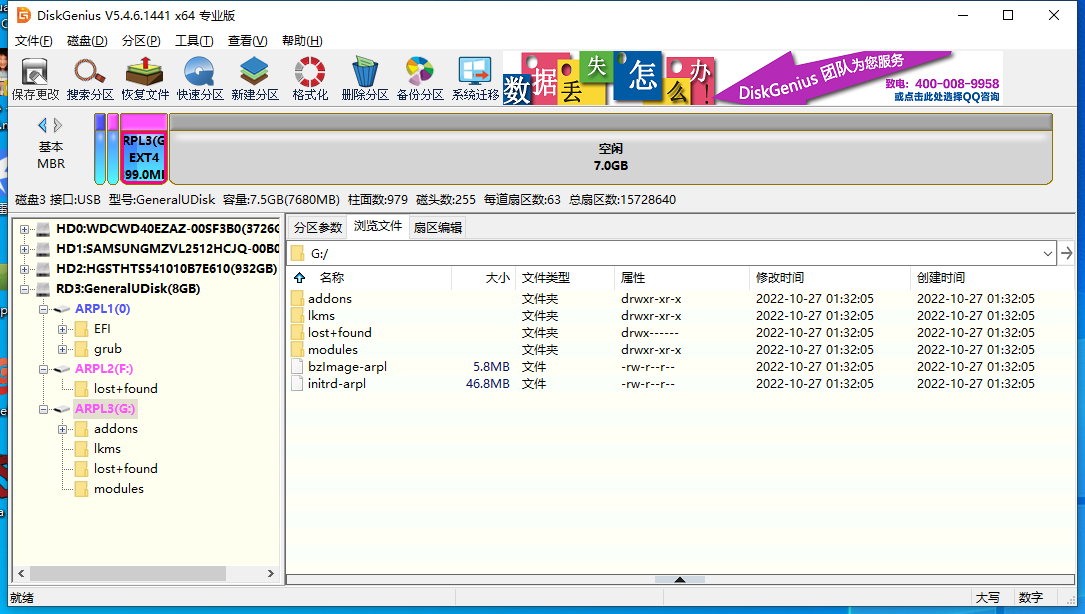
什么都不用改,直接插到NAS机上,设为U盘的EFI分区为第一启动项
保存重启,中间会看到几个类似的画面,停到最后的画面为止
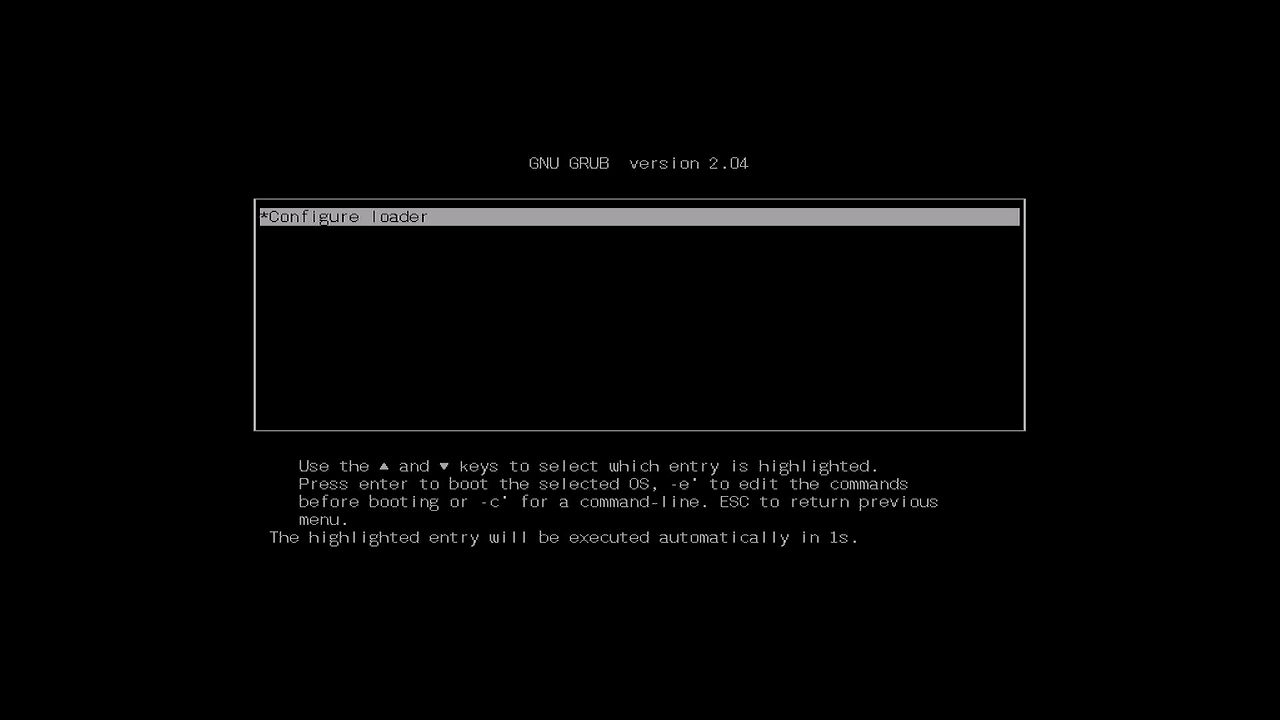
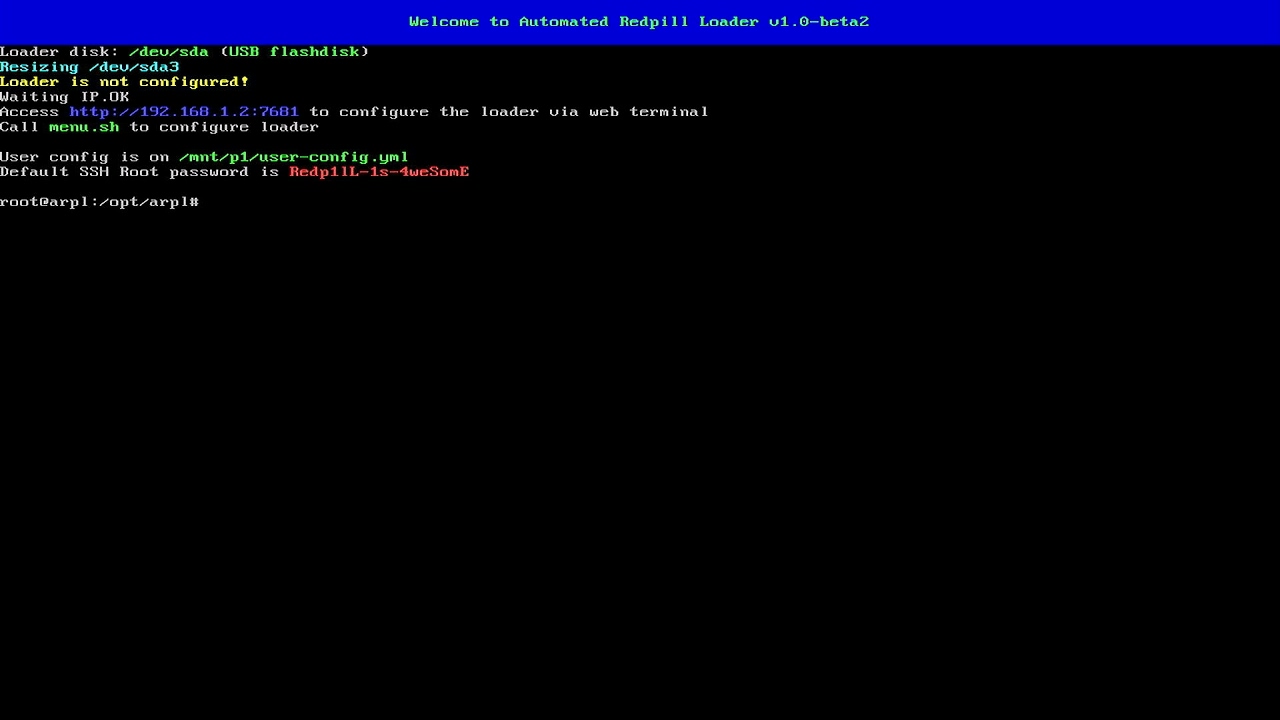
如上图,中间可能会闪过其它的画面,但最终停留在上面的画面,如果能看到一个带端口的ip地址,这一步算是成功了。
打开浏览器,输入ip地址加端口
会看到一个选择界面,这里就是根据NAS机器配置,可以选择各种设置的界面了
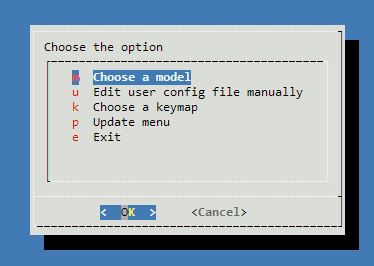
第一个界面,选择 Choose a model 就行,回车确定
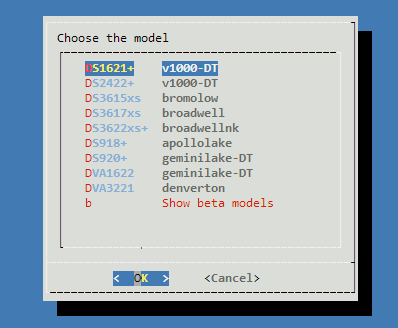
第二个界面,是根据你的NAS机器配置,可以选择的群晖机型选项
基本上都会选比较主流的几个,比如3615xs的,3617xs的,918+之类的。
按上下键选择,回车确定,我这里选个918+就行了。
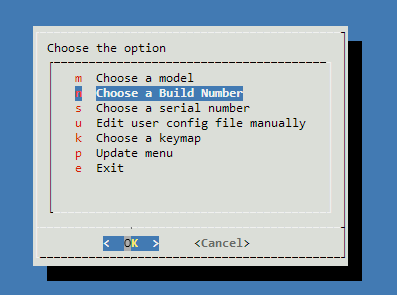
接下来,又回到了第一个界面,这次选第二个 Choose a Build Number
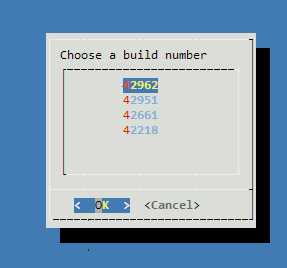
如上图,这个是选择群晖系统的版本号的,我就选第一个,42962的这个吧。
耐心等待后,又回到第一个界面
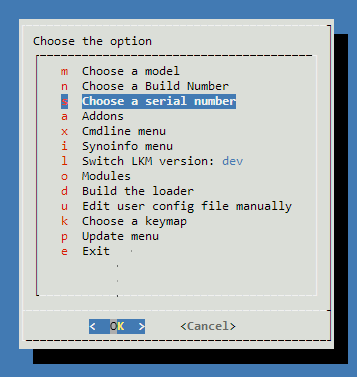
这次就轮到第三个了,点进去后这样
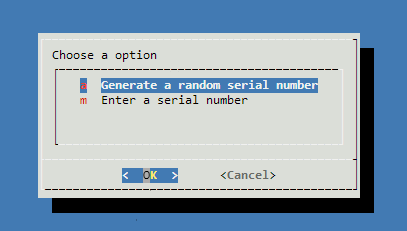
第一个是随机一个序列号
第二个是手动输入一个序列号
黑群晖嘛,随机一个就行,选第一个确定
剩下的几个,比如 Addons 这个,是选择添加额外功能的,比如给10代英特尔处理器添加核显驱动之类的,根据你的情况选。
最后,点 Build the loader 这个
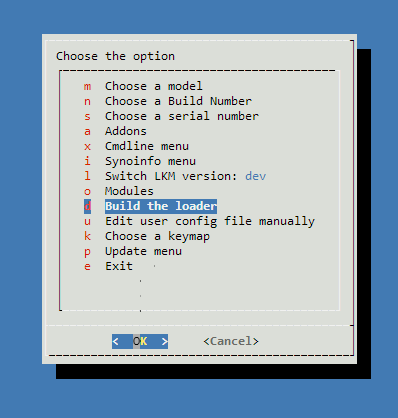
点了确定之后,就开始编译,以及下载一些工具之类的了,耐心等待完成
等到所有项目完成后,会继续跳到第一个界面,这次会看到多了一个 Boot the loder 选项,点这个确定
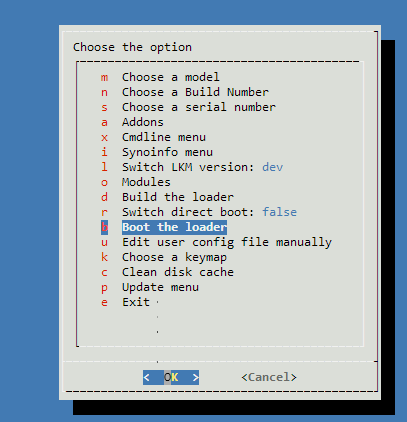
点了 Boot the loder

看到上面这种画面,出现蓝色硬件信息那个之后
打开浏览器,这个网址:https://finds.synology.com/
如果不出意外,就能看到这个安装界面了
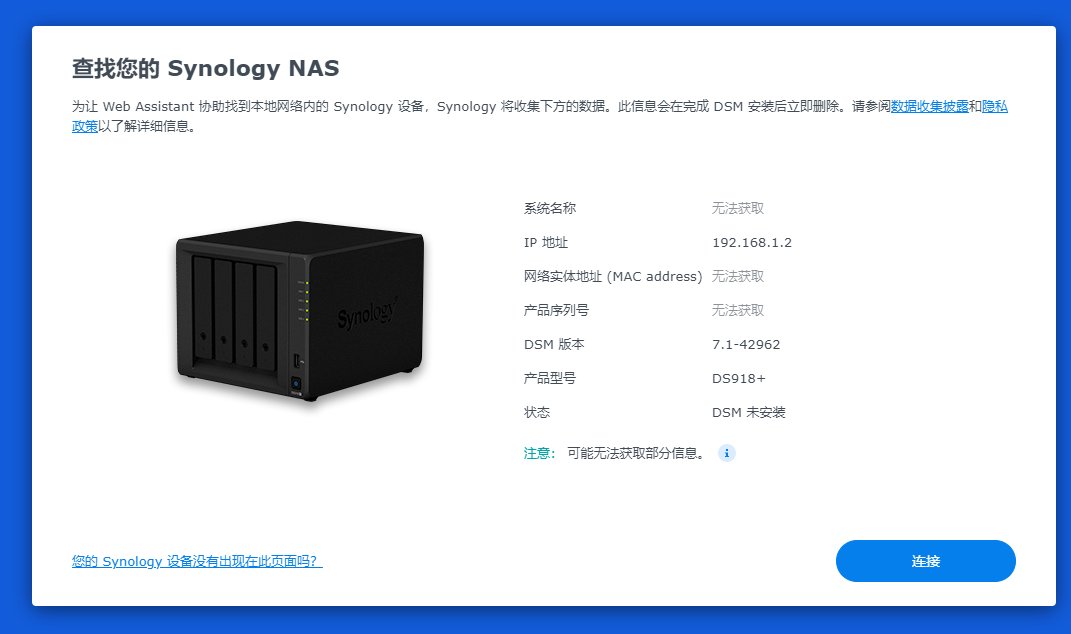
接下来就是正常的安装流程了
点这里手动下载你设置的型号和版本的系统文件:https://archive.synology.cn/download/Os/DSM
以及记得跳过群晖账号登陆就行了。
感谢作者编辑:一个新的黑群晖引导工具 - ARPL-黑苹果动力 (mfpud.com)
标签:ARPL,github,界面,黑群晖,https,群晖,固件,com From: https://www.cnblogs.com/ynas/p/17222503.html